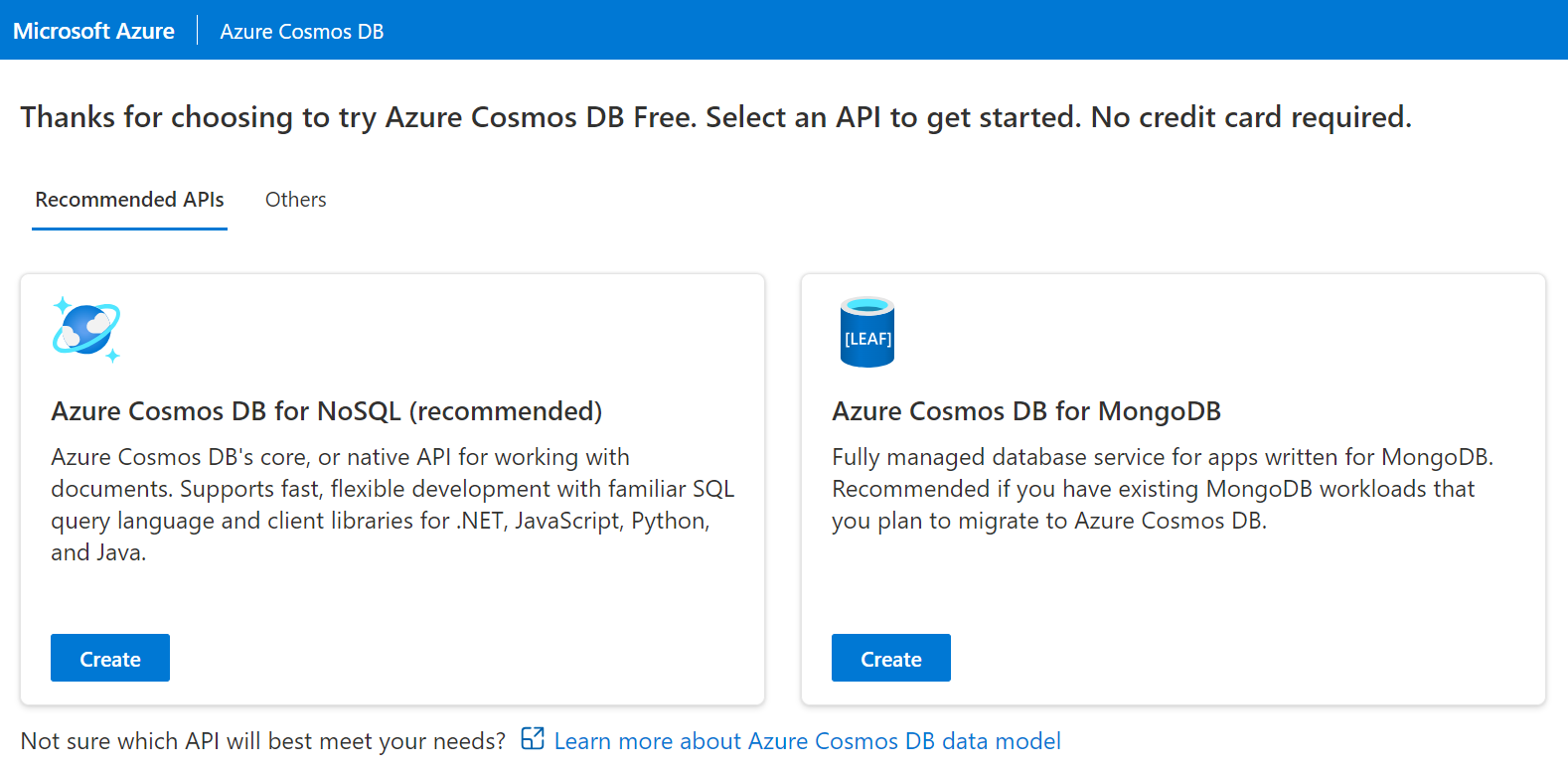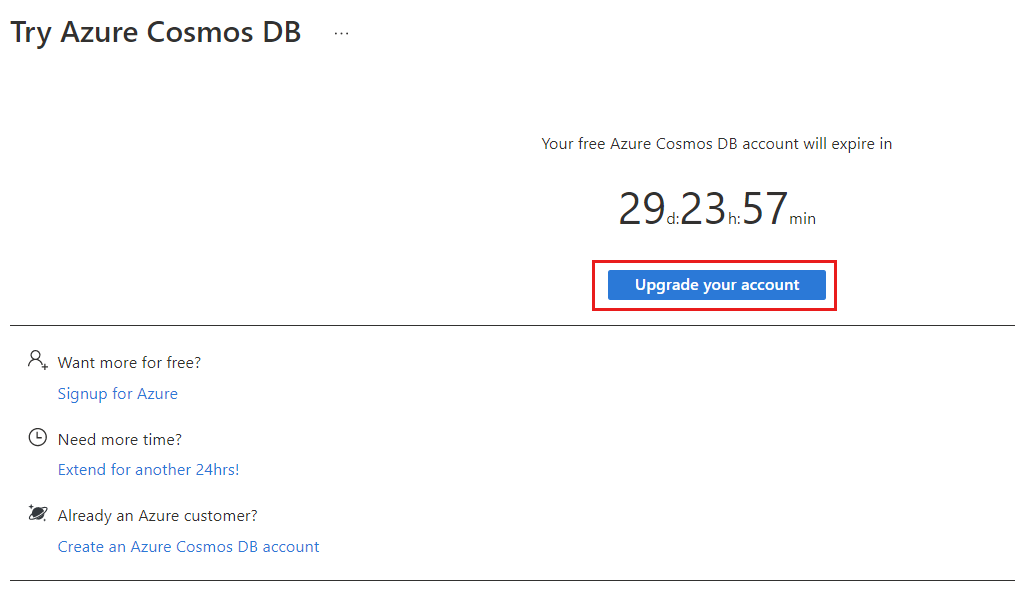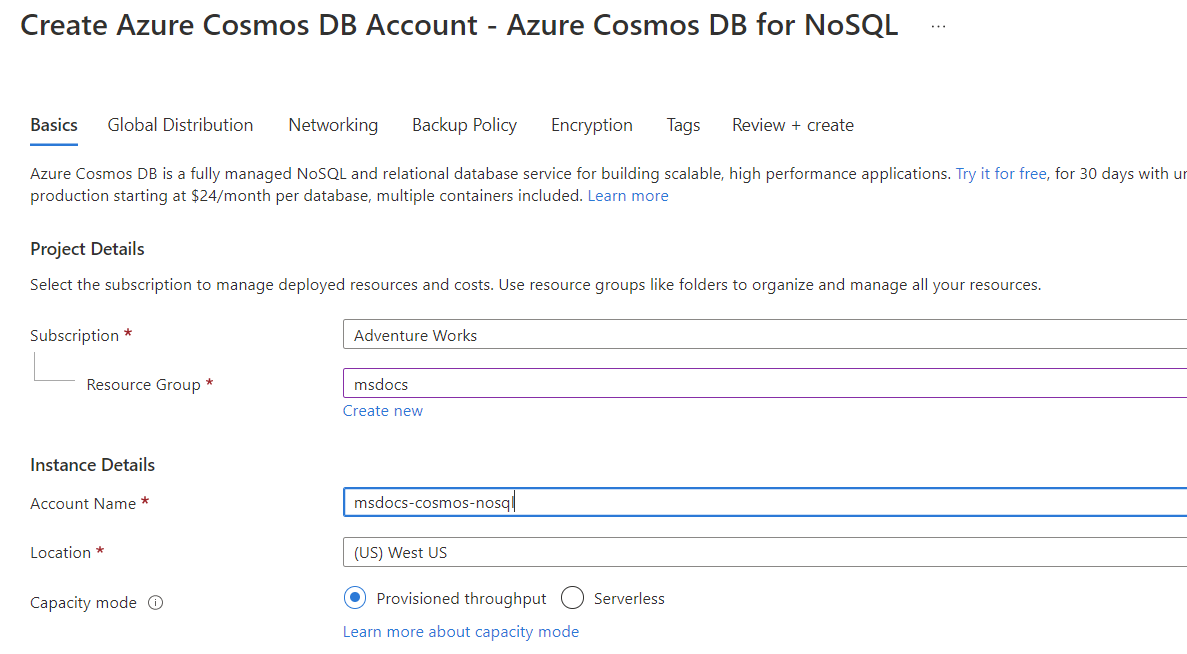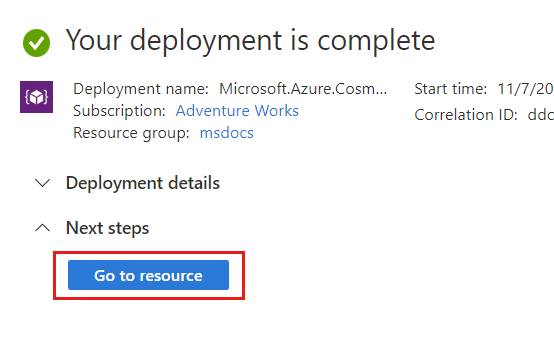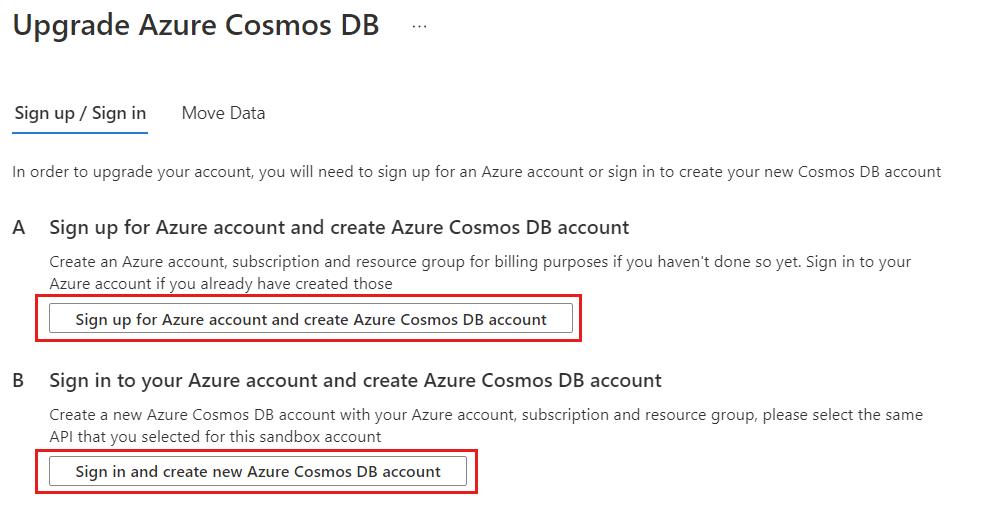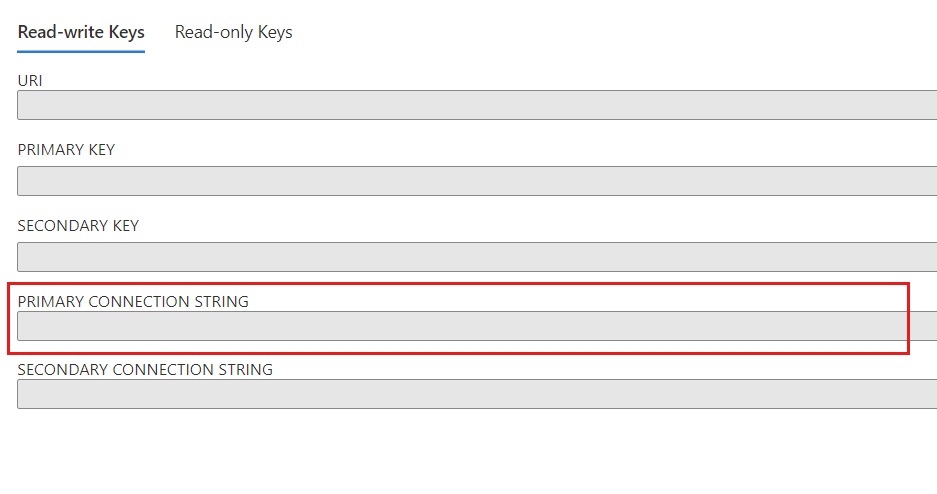你当前正在访问 Microsoft Azure Global Edition 技术文档网站。 如果需要访问由世纪互联运营的 Microsoft Azure 中国技术文档网站,请访问 https://docs.azure.cn。
适用对象: NoSQL
MongoDB
Cassandra
Gremlin
表
在正式购买 Azure Cosmos DB 沙盒帐户之前,可以免费试用 Azure Cosmos DB。 无需信用卡即可开始使用。 沙盒帐户可免费使用 30 天。 试用期结束后,将删除你的数据。
还可以在 30 天试用期内,随时将活动试用沙盒帐户升级为付费 Azure 订阅。 每次只能有一个试用 Azure Cosmos DB 沙盒帐户。 如果使用 API for NoSQL,则在升级到付费 Azure 订阅并创建新的 Azure Cosmos DB 帐户后,可以在试用期结束之前将数据从试用 Azure Cosmos DB 沙盒帐户迁移到升级后的 Azure 订阅和 Azure Cosmos DB 帐户。
本文逐步介绍如何创建试用 Azure Cosmos DB 沙盒帐户、相关限制,以及如何升级帐户。 其中还会介绍如何使用 API for NoSQL 将数据从 Azure Cosmos DB 沙盒迁移到你自己的帐户。
如果确定 Azure Cosmos DB 适合你,可按照通过保留容量获得的 Azure Cosmos DB 价格享受高达 63% 的折扣。
免费帐户的限制
下表列出了试用 Azure Cosmos DB 免费试用沙盒的限制。
| 资源 | 限制 |
|---|---|
| 试用持续时间 | 30 天¹² |
| 每个订阅的最大容器数量 | 1 |
| 每个容器的最大吞吐量 | 5,000 |
| 每个共享吞吐量数据库的最大吞吐量 | 20,000 |
| 每个帐户的最大总存储量 | 10 GB |
¹ 过期后,可以请求新的试用 Azure Cosmos DB 沙盒帐户。
² 到期后,存储在你帐户中的信息将被删除。 可以在过期之前升级帐户,并将存储的信息迁移到企业订阅。
注意
试用 Azure Cosmos DB 沙盒帐户仅支持美国东部、北欧、东南亚和美国中北部区域的全局分发。 默认情况下,试用 Azure Cosmos DB 沙盒帐户是在美国东部创建的。 无法为试用 Azure Cosmos DB 沙盒帐户创建 Azure 支持工单。 如果帐户超过最大资源限制,则会自动删除该帐户。 在试用期间,请不要在沙盒数据库中使用个人数据或敏感数据。
创建试用 Azure Cosmos DB 帐户
在“试用 Azure Cosmos DB 主页”中,选择一个 API。 Azure Cosmos DB 提供五个 API:适用于文档数据的 NoSQL 和 MongoDB、适用于图形数据的 Gremlin、Azure 表和 Cassandra。
注意
不确定哪种 API 最适合满足你的需求? 若要详细了解 Azure Cosmos DB 的 API,请参阅选择 Azure Cosmos DB 中的 API。
启动快速入门
在 Microsoft Azure 门户“数据资源管理器”中启动快速入门以开始使用 Azure Cosmos DB 或我们的文档。
还可以开始使用数据资源管理器中的一个学习资源。
升级帐户
试用 Azure Cosmos DB 沙盒帐户可免费使用 30 天。 过期后,可以创建新的沙盒帐户。 可以在 30 天试用期内随时升级活动的试用 Azure Cosmos DB 帐户。 如果使用 API for NoSQL,则在升级到付费 Azure 订阅并创建新的 Azure Cosmos DB 帐户后,可以在试用期结束之前将数据从试用 Azure Cosmos DB 沙盒帐户迁移到升级后的 Azure 订阅和 Azure Cosmos DB 帐户。 下面是启动升级的步骤。
开始升级
从 Azure 门户或 “Try Azure Cosmos DB Free” 页面,选择“升级帐户”的选项。
按照下一节中的说明,选择注册 Azure 帐户或登录并创建新的 Azure Cosmos DB 帐户。
创建新帐户
注意
虽然此示例使用了 NoSQL 的 API,但对于 MongoDB、Cassandra、Gremlin 或 Table 的 API,步骤大体一致。
登录 Azure 门户。
在 Azure 门户菜单或主页中,选择“创建资源” 。
在“新建”页面中搜索“Azure Cosmos DB”,然后选择它。
在“选择 API 选项”页中,选择“NoSQL”部分中的“创建”选项。 Azure Cosmos DB 有六个 API:NoSQL、MongoDB、PostgreSQL、Apache Cassandra、Apache Gremlin 和 Table. 详细了解免费层的详细信息。适用于 NoSQL 的 API。
在“创建 Azure Cosmos DB 帐户 - Azure Cosmos DB for NoSQL ”页上,输入以下信息:
设置 值 订阅 选择要用于此 Azure Cosmos 帐户的 Azure 订阅。 资源组 选择一个资源组,或者选择“新建”,然后输入新资源组的唯一名称。 帐户名 输入标识此 Azure Cosmos 帐户的名称。 该名称将用作后缀为“documents.azure.com”的完全限定的域名 (FQDN) 的一部分,因此该名称必须全局唯一。 名称只能包含小写字母、数字和连字符 (-)。 名称的长度也必须介于 3 - 44 个字符之间。 位置 选择用于托管 Azure Cosmos DB 帐户的地理位置。 使用离用户最近的位置,使他们能够以最快的速度访问数据。 容量模式 选择“预配吞吐量”以在预配吞吐量模式下创建帐户。 应用 Azure Cosmos DB 免费层折扣 选择是否要启用 Azure Cosmos DB 免费层。 使用 Azure Cosmos DB 免费层,你将在帐户中获得每秒前 1000 RU 的免费吞吐量和 25 GB 的免费存储。 了解免费层的详细信息。 注意
每个 Azure 订阅最多可以有一个免费层 Azure Cosmos DB 帐户,并且你必须在创建帐户时选择加入使用。 如果看不到用于应用免费层折扣的选项,这意味着订阅中的另一个帐户已启用免费层。
选择“查看 + 创建”。
查看提供的设置,然后选择“创建”。 创建帐户需要几分钟时间。 等待门户页显示“部署已完成”后再继续。
选择“转到资源”,转到 Azure Cosmos DB for NoSQL 帐户页。
将数据移动到新帐户
可以根据需要将现有数据从免费沙盒帐户迁移到新建的帐户。
删除你的帐户
每个 Microsoft 帐户只能有一个免费的试用 Azure Cosmos DB 沙盒帐户。 可能需要删除帐户或尝试不同的 API,必须创建新帐户。 下面介绍如何删除帐户。
转到试用 Azure Cosmos DB 页。
选择“删除我的帐户”。
评论
使用数据资源管理器命令栏中的“反馈”图标向产品团队提供有关试用 Azure Cosmos DB 沙盒体验的任何意见。
后续步骤
创建试用 Azure Cosmos DB 沙盒帐户后,可以参阅以下文章开始使用 Azure Cosmos DB 构建应用:
- 使用通过 .NET 生成控制台应用的 API for NoSQL,以管理 Azure Cosmos DB 中的数据。
- 使用通过 Python 生成示例应用的 API for MongoDB,以管理 Azure Cosmos DB 中的数据。
- 创建笔记本并分析数据。
- 详细了解 Azure Cosmos DB 帐单
- 请通过阅读以下快速入门文章之一,来开始使用 Azure Cosmos DB:
- 尝试为迁移到 Azure Cosmos DB 进行容量计划? 可以使用有关现有数据库群集的信息进行容量规划。
- 如果你只知道现有数据库群集中的 vCore 和服务器数量,请参阅使用 vCore 或 vCPU 估算请求单位。
- 如果你知道当前数据库工作负载的典型请求速率,请参阅使用 Azure Cosmos DB 容量规划工具估算请求单位。